Angular est un framework de développement d’applications frontales open-source, populaire et hautement extensible, utilisé pour construire des applications mobiles et web en utilisant TypeScript/JavaScript et d’autres langages courants.
Angular est un terme générique pour toutes les versions d’Angular qui viennent après AngularJS (ou Angular version 1.0), y compris Angular 2 et Angular 4.
Angular convient parfaitement pour construire des applications de petite à grande échelle à partir de zéro. L’un des principaux composants de la plateforme Angular pour faciliter le développement d’applications est l’utilitaire Angular CLI – c’est un outil en ligne de commande simple et facile à utiliser pour créer, gérer, construire et tester des applications Angular.
Dans cet article, nous expliquerons comment installer l’outil en ligne de commande Angular sur un système Linux et apprendre quelques exemples de base de cet outil.
Installation de Node.js sur Linux
Pour installer Angular CLI, vous devez avoir la dernière version de Node.js et NPM installée sur votre système Linux.
Installer Node.js sur Ubuntu
------------- For Node.js v19.x ------------- $ curl -fsSL https://deb.nodesource.com/setup_19.x | sudo -E bash - &&\ $ sudo apt-get install -y nodejs ------------- For Node.js v18.x ------------- $ curl -fsSL https://deb.nodesource.com/setup_18.x | sudo -E bash - &&\ $ sudo apt-get install -y nodejs ------------- For Node.js v16.x ------------- $ curl -fsSL https://deb.nodesource.com/setup_16.x | sudo -E bash - &&\ $ sudo apt-get install -y nodejs ------------- For Node.js v14.x ------------- $ curl -fsSL https://deb.nodesource.com/setup_14.x | sudo -E bash - &&\ $ sudo apt-get install -y nodejs
Installer Node.js sur Debian
------------- For Node.js v19.x ------------- $ curl -fsSL https://deb.nodesource.com/setup_19.x | bash - &&\ $ sudo apt-get install -y nodejs ------------- For Node.js v18.x ------------- $ curl -fsSL https://deb.nodesource.com/setup_18.x | bash - &&\ $ sudo apt-get install -y nodejs ------------- For Node.js v16.x ------------- $ curl -fsSL https://deb.nodesource.com/setup_16.x | bash - &&\ $ sudo apt-get install -y nodejs ------------- For Node.js v14.x ------------- $ curl -fsSL https://deb.nodesource.com/setup_14.x | bash - &&\ $ sudo apt-get install -y nodejs
Installer Node.js sur RHEL, CentOS, Fedora, Rocky & Alma Linux
------------- For Node.js v19.x ------------- $ curl -fsSL https://rpm.nodesource.com/setup_19.x | sudo bash - $ sudo yum install -y nodejs ------------- For Node.js v18.x ------------- $ curl -fsSL https://rpm.nodesource.com/setup_18.x | sudo bash - $ sudo yum install -y nodejs ------------- For Node.js v16.x ------------- $ curl -fsSL https://rpm.nodesource.com/setup_16.x | sudo bash - $ sudo yum install -y nodejs ------------- For Node.js v14.x ------------- $ curl -fsSL https://rpm.nodesource.com/setup_14.x | sudo bash - $ sudo yum install -y nodejs
Aussi, pour compiler et installer des add-ons natifs depuis NPM, vous devrez peut-être installer des outils de développement sur votre système comme suit.
$ sudo apt install -y build-essential [On Debian/Ubuntu] $ sudo yum install gcc-c++ make [On RHEL Systems]
Installation d’Angular CLI sous Linux
Une fois que vous avez installé Node.js et NPM, comme indiqué ci-dessus, vous pouvez installer Angular CLI en utilisant le gestionnaire de paquets npm comme suit (le drapeau -g signifie installer l’outil au niveau du système pour être utilisé par tous les utilisateurs du système).
# npm install -g @angular/cli OR $ sudo npm install -g @angular/cli
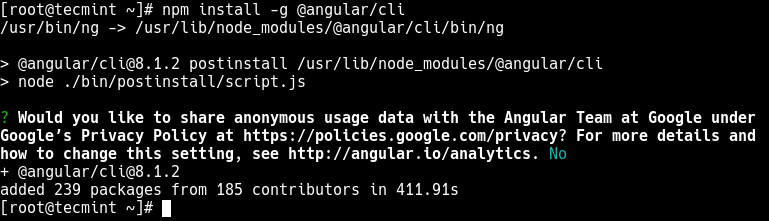
Vous pouvez lancer Angular CLI en utilisant l’exécutable ng qui devrait maintenant être installé sur votre système. Exécutez la commande suivante pour vérifier la version de Angular CLI installée.
# ng version OR # ng --version
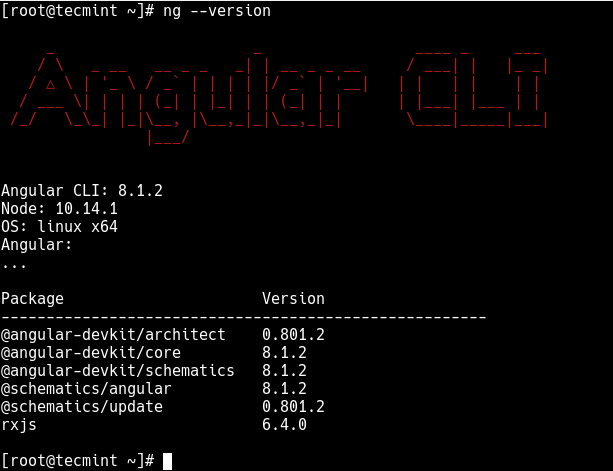
Création d’un projet Angular en utilisant Angular CLI
Dans cette section, nous allons montrer comment créer, construire et servir un nouveau projet Angular de base. Tout d’abord, déplacez-vous dans le répertoire webroot de votre serveur, puis initialisez une nouvelle application Angular comme suit (n’oubliez pas de suivre les invites) :
# cd /var/www/html/ # ng new tecmint-app #as root OR $ sudo ng new tecmint-app #non-root user
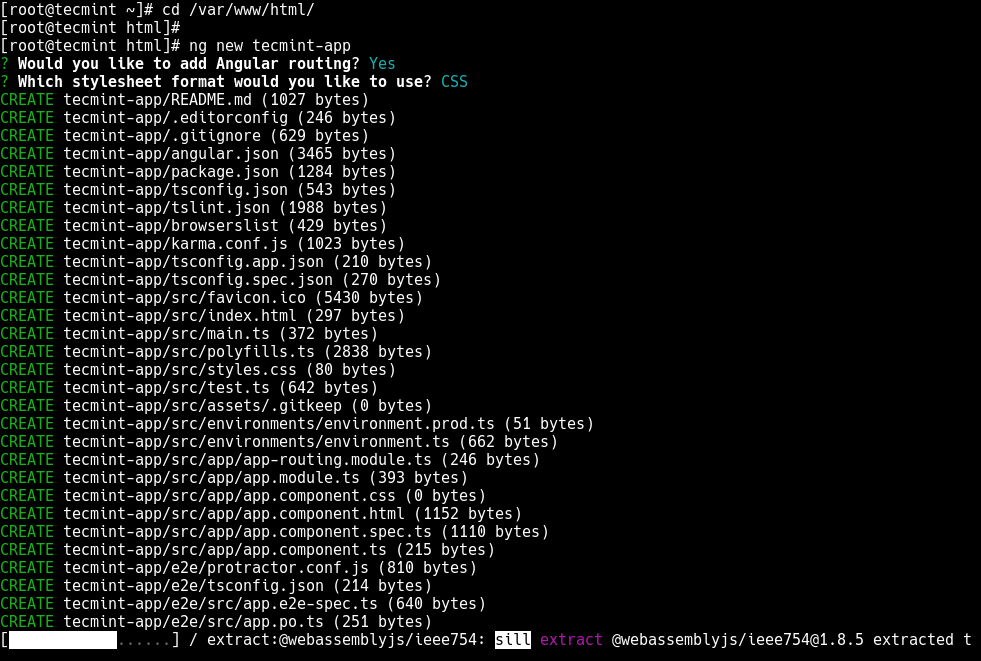
Ensuite, déplacez-vous dans le répertoire de l’application qui vient d’être créée et servez l’application comme indiqué.
# cd tecmint-app # ls #list project files # ng serve
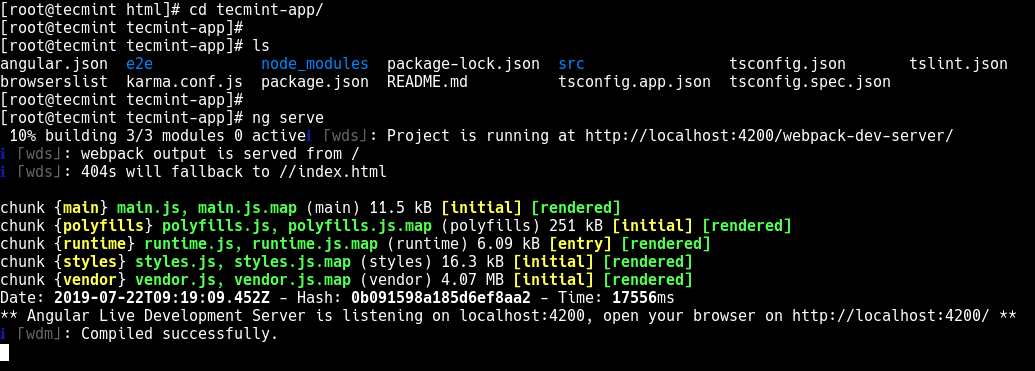
Avant de pouvoir accéder à votre nouvelle application depuis un navigateur Web, si vous avez un service de pare-feu en cours d’exécution, vous devez ouvrir le port 4200 dans la configuration du pare-feu comme indiqué.
---------- On Firewalld ---------- # firewall-cmd --permanent --zone=public --add-port=4200/tcp # firewall-cmd --reload ---------- On UFW ---------- $ sudo ufw allow 4200/tcp $ sudo ufw reload
Vous pouvez désormais ouvrir un navigateur Web et naviguer en utilisant l’adresse suivante pour voir la nouvelle application s’exécuter comme indiqué dans la capture d’écran suivante.
http://localhost:4200/ or http://SERVER_IP:4200
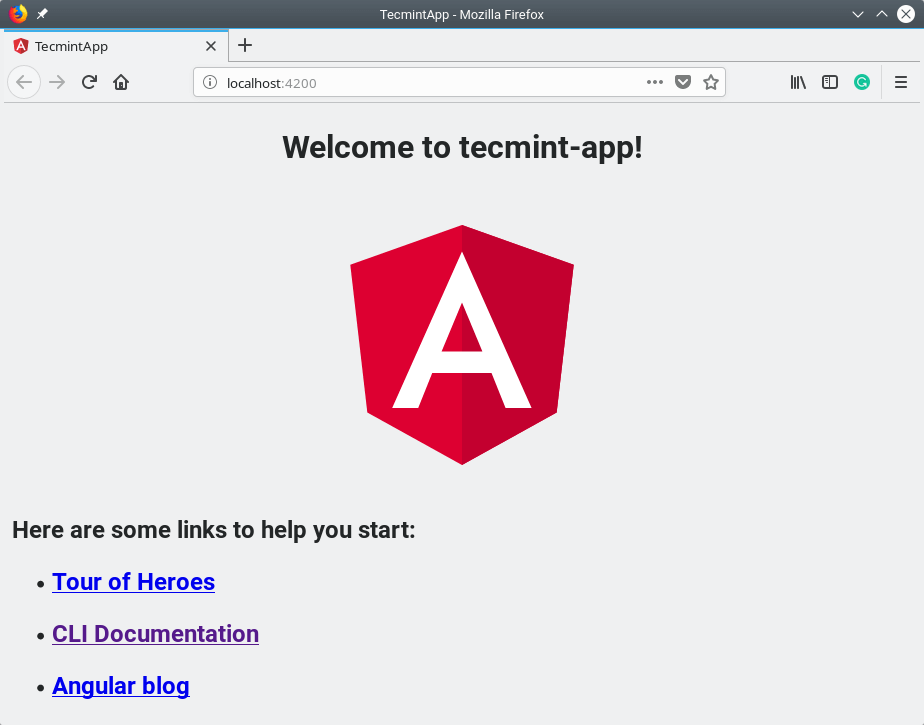
Note: Si vous utilisez la commande ng serve pour construire une application et la servir localement, comme indiqué ci-dessus, le serveur reconstruit automatiquement l’application et recharge la ou les page(s) Web lorsque vous modifiez l’un des fichiers source.
Pour plus d’informations concernant l’outil ng, exécutez la commande suivante.
# ng help
Page d’accueil d’Angular CLI: https://angular.io/cli
Dans cet article, nous avons montré comment installer Angular CLI sur différentes distributions Linux. Nous avons également expliqué comment construire, compiler et servir une application Angular de base sur un serveur de développement. Pour toute question ou réflexion que vous souhaitez partager avec nous, utilisez le formulaire de rétroaction ci-dessous.
Source:
https://www.tecmint.com/install-angular-cli-on-linux/













